![[Mobile] 聽說Wi-Fi不只可以上網,還可以拿來和其他手機快速傳輸資料? - 阿祥的網路筆記本 wfd001](https://i0.wp.com/axiang.cc/wp-content/uploads/2015-03-30-203815-97.jpg?resize=680%2C447&quality=100&ssl=1)
大部份的手機都內建有Wi-Fi連線的功能,相信大家都知道,透過Wi-Fi可以連結到頻寬更大、更穩定的無線網路,不過聽說Wi-Fi也能用來連線傳輸檔案耶…?是真的嗎?其實這個答案只有一半對,想要讓手機透過Wi-Fi的「點對點」連線傳輸,傳輸端與接收端的手機都需要支援「Wi-Fi Direct」。
在接下來的文章中,阿祥就以圖解方式,為大家說明如何透過「Wi-Fi Direct」進行連線與檔案的分享吧!
*備註:以下的示範截圖來源為Galaxy S6 edge與Galaxy Note edge,其他品牌或機型的手機界面可能或許有些許不同,但操作上應該是大同小異!
![[Mobile] 聽說Wi-Fi不只可以上網,還可以拿來和其他手機快速傳輸資料? - 阿祥的網路筆記本 wfd002](https://i0.wp.com/axiang.cc/wp-content/uploads/2014/q3/2015-03-30-203821-87.jpg?resize=680%2C608&quality=100&ssl=1)
圖:請先將想要透過「Wi-Fi Direct」分享的照片/影片/檔案…等資料,選擇起來。上圖以「影片」應用程式中的影片列表為例,先以「長按圖示不放」的方式,將想要分享的影片選取起來。除了單一檔案,也可以透過這個方式一次多選數個檔案。選取完成後,點一下[分享]按鈕。在「分享經由」的清單中,左右滑動點選「Wi-Fi Direct」這個選項。
![[Mobile] 聽說Wi-Fi不只可以上網,還可以拿來和其他手機快速傳輸資料? - 阿祥的網路筆記本 wfd003](https://i0.wp.com/axiang.cc/wp-content/uploads/2014/q3/2015-03-30-203826-43.jpg?resize=680%2C548&quality=100&ssl=1)
圖:接下來手機會自動切換至Wi-Fi Direct的連線選擇畫面,並確認目前手機處於可連線的狀態。
![[Mobile] 聽說Wi-Fi不只可以上網,還可以拿來和其他手機快速傳輸資料? - 阿祥的網路筆記本 wfd004](https://i0.wp.com/axiang.cc/wp-content/uploads/2014/q3/2015-03-30-203835-73.jpg?resize=680%2C563&quality=100&ssl=1)
圖:時候請解鎖另一支準備要透過Wi-Fi Direct接收檔案的手機,開啟Wi-Fi訊號並進入Wi-Fi設定功能中。點選一下Wi-Fi設定功能右上角的選單鈕,並選擇Wi-Fi Direct。
![[Mobile] 聽說Wi-Fi不只可以上網,還可以拿來和其他手機快速傳輸資料? - 阿祥的網路筆記本 wfd005](https://i0.wp.com/axiang.cc/wp-content/uploads/2014/q3/2015-03-30-203840-33.jpg?resize=680%2C384&quality=100&ssl=1)
圖:這時候可以發現到手機的Wi-Fi Direct清單中「可用的裝置」欄位,已經出現「發送端手機」的名稱,請點一下來連結。接下來手機會開始進行連線,請查看一下「發送端手機」,這裡會出現「連接邀請」的對話框,請點選一下「連線」。接著回到準備透過Wi-Fi Direct接收檔案的手機,可以發現到「可用的裝置」中「發送端手機」顯示「已連線」。
![[Mobile] 聽說Wi-Fi不只可以上網,還可以拿來和其他手機快速傳輸資料? - 阿祥的網路筆記本 wfd006](https://i0.wp.com/axiang.cc/wp-content/uploads/2014/q3/2015-03-30-203845-1.jpg?resize=680%2C608&quality=100&ssl=1)
圖:回到「發送端手機」,請勾選已連線的「接收端手機」名稱,並點選右上角的「分享」,這時候「發送端手機」畫面上會出現「正在等待共享檔案」,一段時間後就會開始傳輸檔案。
![[Mobile] 聽說Wi-Fi不只可以上網,還可以拿來和其他手機快速傳輸資料? - 阿祥的網路筆記本 wfd007](https://i0.wp.com/axiang.cc/wp-content/uploads/2014/q3/2015-03-30-203850-54.jpg?resize=680%2C588&quality=100&ssl=1)
圖:在「發送端手機」的下拉通知面板,也會出現檔案傳輸的進度。同樣的,透過Wi-Fi Direct接收檔案的手機的下拉通知面板,也會有檔案傳輸進度的顯示訊息哦!
Wi-Fi Direct豆知識:
Wi-Fi Direct中文直譯名稱為「Wi-Fi直連」,可以讓兩個Wi-Fi裝置透過點對點方式直接連線、以高速傳輸檔案,而且最大傳輸距離達200公尺,最高傳輸速度為250Mbps,遠遠高過於藍牙傳輸距離100公尺、最高速度3Mbps的規格。
相關聯結:
歷史上的這一天,我還寫了…
- 期間限定!三星 Galaxy S24 「準時遊戲」密室逃脫大挑戰! - 2024
- 最輕最小巧!Sony ZV-E1 全片幅可交換鏡頭 Vlog 相機來了~你的荷包夠深嗎? - 2023
- 十銓推出 ELITE SO-DIMM DDR5 記憶體,為新世代筆電升級效能! - 2022
- 將來銀行正式開業!中華電信將以資安、大數據與 AI 技術加持! - 2022
- 史上最強小米手機!小米 11 Ultra 五大特色成為最大賣點! - 2021
- 超大杯到小杯都有了!小米 11 系列再推四款新機,小米手環 6 與小米智慧投影機 2 Pro 同步發表! - 2021
- 三星 Galaxy S20 Ultra 專用 SGP 防摔保護殼開箱:一次開五款,來看看哪一款最適合你! - 2020
- LINE 客製化貼圖再進化!全新「訊息貼圖」滿足你暢所欲言的需求!多圖可自訂專屬內容,使用更具彈性! - 2020
- [Unbox] Galaxy S10 系列專屬 MARVEL 智能背蓋開箱:除了超帥的圖樣設計,還有獨家主題讓你與眾不同! - 2019
- [Mobile] HMD 新機 Nokia 7 Plus 與 Nokia 6 正式登台!4/1 遠傳電信獨賣! - 2018

![[Mobile] 聽說Wi-Fi不只可以上網,還可以拿來和其他手機快速傳輸資料? [Mobile] 聽說Wi-Fi不只可以上網,還可以拿來和其他手機快速傳輸資料?](https://axiang.cc/wp-content/uploads/2015-03-30-203815-97.jpg)









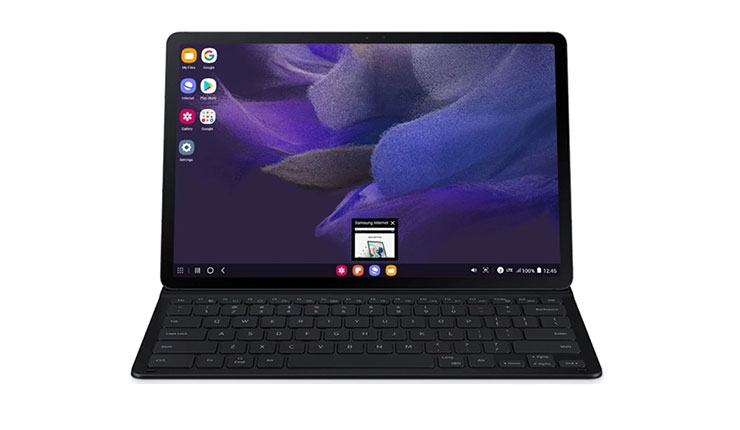
![[Mobile] Galaxy Note8 雙鏡頭有哪些功能?三星電機官網先告訴你! - 阿祥的網路筆記本 [Mobile] Galaxy Note8 雙鏡頭有哪些功能?三星電機官網先告訴你! - 阿祥的網路筆記本](https://axiang.cc/wp-content/uploads/thumb_20200809182219_53.jpg)
![[Mobile] 雙4G LTE流量二合一:三星「下載加速器」整合中華 & 台哥大頻寬下載實測! [Mobile] 雙4G LTE流量二合一:三星「下載加速器」整合中華 & 台哥大頻寬下載實測!](https://i1.wp.com/axiang.cc/wp-content/uploads/2014-06-23-202841-1.jpg?resize=232%2C155&quality=90&zoom=2)


一則留言
用SuperBeam啟動「Wi-Fi Direct」高速連線傳輸檔案,效率更是一等一! | 阿祥的網路筆記本
2015 年 10 月 28 日 於 12:15:15[…] 在智慧型手機中,不少中階以上的手機,除了Wi-Fi連網的功能,也具備另一種名為「Wi-Fi Direct」的點對點連線功能,可以與其他的手機進行直接的連線與檔案傳輸,而且速度要比「藍牙」快上好幾倍。不過比較可惜的是,不見得每一個品牌手機都能直接透過「Wi-Fi Direct」來傳輸檔案(部份手機品牌有內建,例如三星手機),這時候我們就可以透過特定的應用程式來協助,像是這款「SuperBeam」就是個不錯的工具,只要傳輸端、接收端的手機都安裝上「SuperBeam」,就可以輕鬆進行檔案的交換囉! […]